Vous trouvez que le google assistant s’active vraiment souvent sans que vous le vouliez sur votre OPPO Find X5. Vous avez la sensation que le micro d’Ok Google est toujours activé . Cela sera par moment bien difficile de trouver où supprimer l’option Google assistant . Nous allons découvrir dans cet article par quel moyen supprimer Ok google et Google Assistant sur OPPO Find X5. Par la suite nous vous donnerons la solution pour réactiver Google assistant et Ok google sur OPPO Find X5 si vous regrettez de les avoir supprimés.
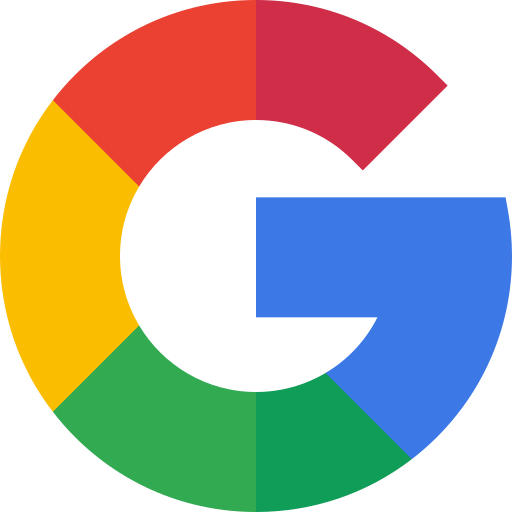
Comment supprimer Google assistant ou même Ok google sur OPPO Find X5?
Google assistant sera actif par défaut sans autorisation préalable de votre part. Vous voilà en train de parler et d’un coup votre smartphone vous donne une réponse sans aucune sollicitation. Sur android, il n’est clairement pas possible de supprimer l’option Google Assistant. Vous pouvez uniquement désactiver l’assistant. Pour pouvoir enlever google assistant et ainsi ok google, veuillez respecter le tutoriel suivant:

- Rendez-vous dans l’application Google , représenté par le G de google en couleur
- Puis sélectionnez le menu en bas à droite ou même les 3 points horizontaux
- Après sélectionnez Paramètres
- Puis sélectionnez Assistant Google
- Après sélectionnez l’onglet Assistant
- Puis allez dans le bas du menu et sélectionnez Téléphone ou même OPPO Find X5
- Dé-sélectionner Ok google afin d’éviter que le micro soit actif
- SI vous voulez être sûr que l’assistant soit désactivé, désactiver Assistant Google
Par quel moyen enlever le bouton Google assistant sur le bouton accueil de votre OPPO Find X5?
Dans le chapitre antérieur, vous avez réussi à enlever l’option Ok google. Désormais vous cherchez à supprimer le bouton Google assistant, qui s’affiche quand vous restez appuyer sur le bouton écran d’accueil de votre OPPO Find X5. Pour pouvoir retirer cette fonction, il faut simplement respecter ces étapes:
- Rendez-vous dans les paramètres de votre OPPO Find X5
- Puis sélectionnez Applications
- Puis sélectionnez le menu en haut à droite, ou même les 3 petits points verticaux
- Après sélectionnez Applications par défaut
- Après cliquez sur Assistance , il va être écrit google
- Recliquez à nouveau sur Assistance, précisément sur Google écrit en bleu
- Puis sélectionner Aucune assistance
Par quel moyen activer Google Assistant et Ok google sur OPPO Find X5?
Vous avez supprimé l’option Ok google et Google assistant, mais vous voulez de le réinstaller. Google assistant peut avoir un intérêt pour certaines personnes. Les recherches vocales sont pratiques, mais également vous pourrez également débloquer votre OPPO Find X5 par la commande vocale en passant par l’assistant Google. Vous voulez déverrouiller votre OPPO Find X5 par reconnaissance faciale, consultez notre article.
Activer Google Assistant sur OPPO Find X5
- Rendez-vous dans le menu des réglages de votre OPPO Find X5
- Puis sélectionnez Applications
- Puis cliquez sur le menu en haut à droite, ou même les 3 petits points verticaux
- Après sélectionnez Applications par défaut
- Après sélectionnez Assistance , il va être écrit google
- Recliquez à nouveau sur Assistance, précisément sur Aucune assistance écrit en bleu
- Puis sélectionner Google et confirmer
Vous aurez par conséquent activer Google assistant sur le bouton d’accueil de votre OPPO Find X5.
Activer Ok Google sur OPPO Find X5
Vous avez activé le bouton d’accueil pour accéder à google Assistant. Désormais pour activer la commande vocale et ainsi activer Ok Google, vous devrez activer ce choix. Consultez les étapes suivantes:
- Allez dans l’appli Google , représenté par le G de google en couleur
- Puis sélectionnez le menu en bas à droite ou même les 3 points horizontaux
- Après sélectionnez Paramètres
- Puis sélectionnez Assistant Google
- Après sélectionnez l’onglet Assistant
- Puis descendez au niveau du menu et sélectionnez Téléphone ou même OPPO Find X5
- Cocher Assistant Google
- Cocher Ok google de manière à ce que le micro soit actif
Dans l’éventualité où vous cherchez d’autres tutos sur votre OPPO Find X5, vous pouvez explorer les autres pages de la catégorie : OPPO Find X5.










